- Autor Jason Gerald [email protected].
- Public 2023-12-16 10:59.
- Zadnja izmjena 2025-01-23 12:08.
Ovaj wikiHow vas uči kako ukloniti liniju u programu Microsoft Word koju možete slučajno stvoriti upisivanjem tri crtice (-), donje crte (_), znaka jednakosti (=) ili zvjezdice (*) i pritiskom na tipku "Return".
Korak
Metoda 1 od 3: Označavanje i brisanje linija
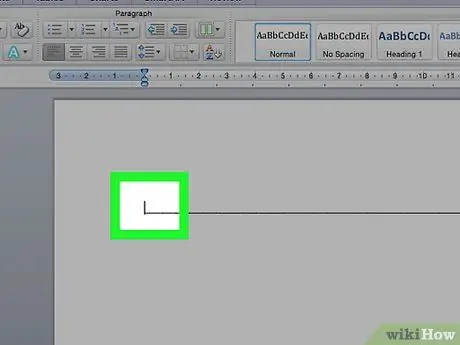
Korak 1. Kliknite liniju direktno ispod linije koju ne želite
Ako je bilo koji tekst izravno iznad retka, odaberite cijeli redak koji je iznad retka.
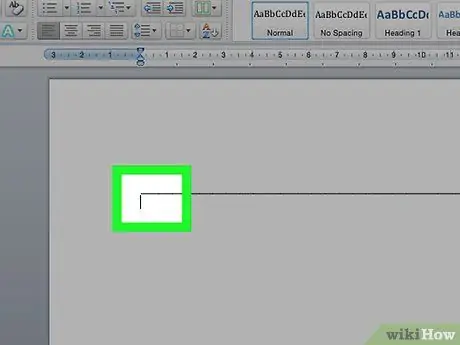
Korak 2. Povucite kursor na liniju neposredno ispod neželjene linije
Levi kraj linije će takođe biti označen.
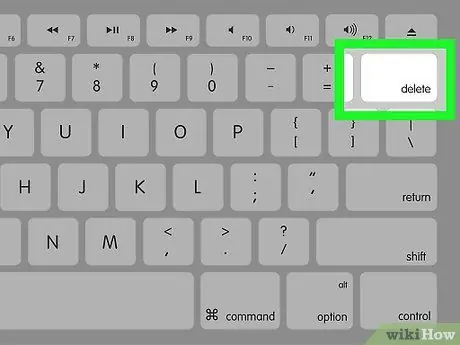
Korak 3. Pritisnite dugme za brisanje
U mnogim verzijama programa Word linija se briše nakon što pritisnete tipku.
Metoda 2 od 3: Korišćenje prečice na kartici „Početna“
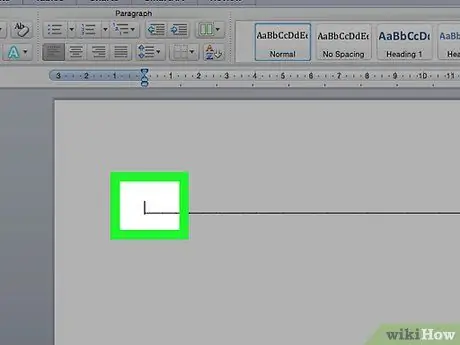
Korak 1. Kliknite na liniju direktno iznad linije koju želite izbrisati
Ako je bilo koji tekst izravno iznad retka, odaberite cijeli redak koji je iznad retka.
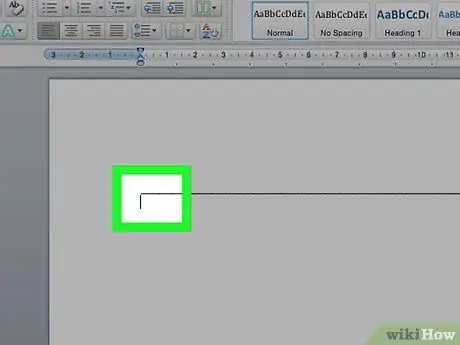
Korak 2. Povucite kursor na liniju neposredno ispod linije koju želite izbrisati
Levi kraj linije će takođe biti označen.
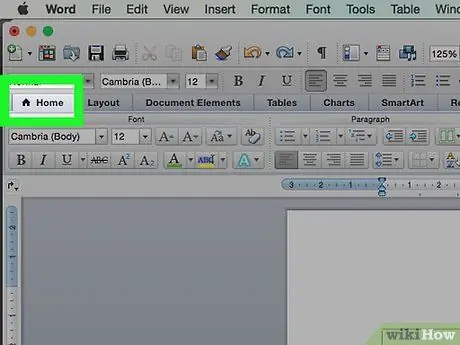
Korak 3. Kliknite karticu Početna koja se nalazi pri vrhu ekrana
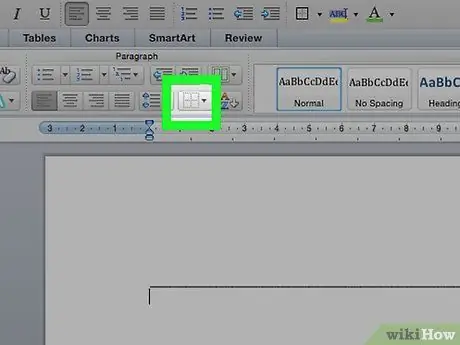
Korak 4. Kliknite ikonu “Granice i sjenčanje”
Ova kvadratna ikona podijeljena na četiri panela nalazi se u odjeljku "Paragraf" na vrpci menija.
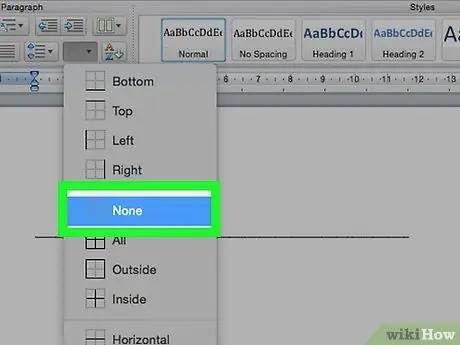
Korak 5. Kliknite Bez granica
Nakon toga će granična linija nestati.
Metoda 3 od 3: Korištenje dijaloškog izbornika “Granice stranice”
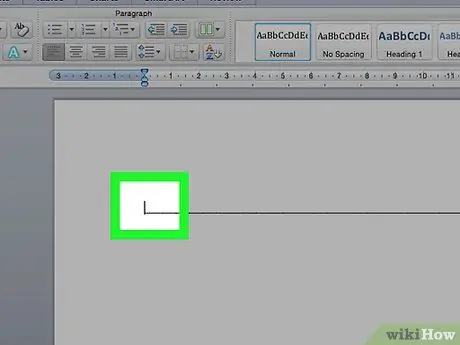
Korak 1. Linija direktno iznad linije koju želite izbrisati
Ako je bilo koji tekst izravno iznad retka, odaberite cijeli redak koji je iznad retka.
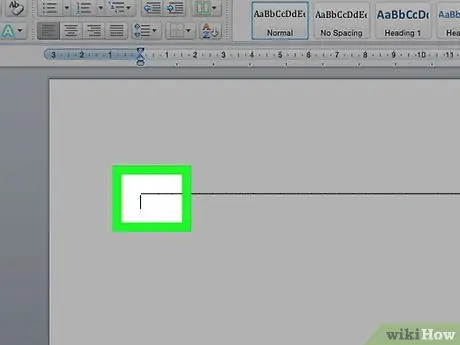
Korak 2. Povucite kursor na liniju neposredno ispod linije koju želite izbrisati
Levi kraj linije će takođe biti označen.
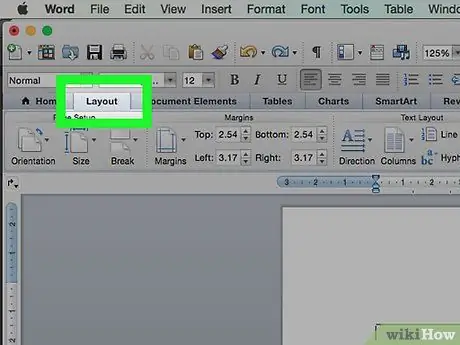
Korak 3. Kliknite karticu Dizajn pri vrhu prozora programa Word
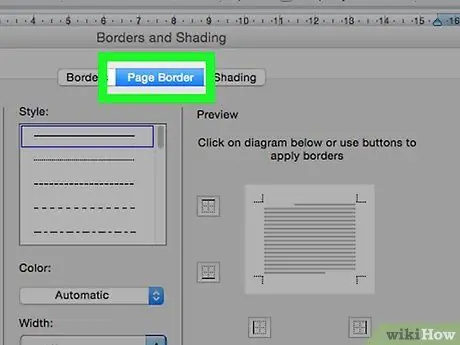
Korak 4. Kliknite Granice stranice u gornjem desnom kutu prozora
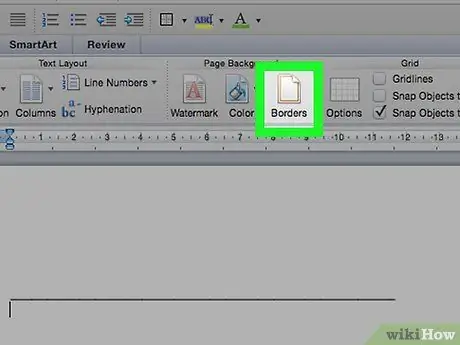
Korak 5. Kliknite karticu Granice na vrhu dijaloškog okvira
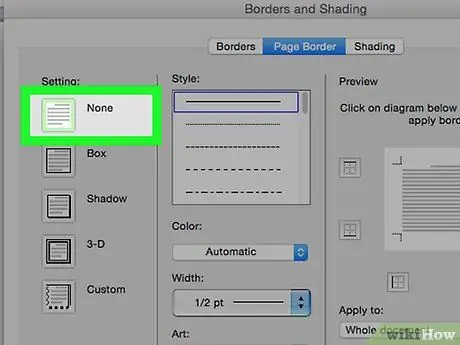
Korak 6. Kliknite Ništa na lijevoj strani ploče
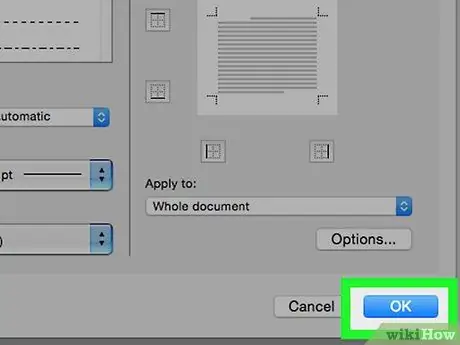
Korak 7. Pritisnite OK
Nakon toga će se granična linija izbrisati.






